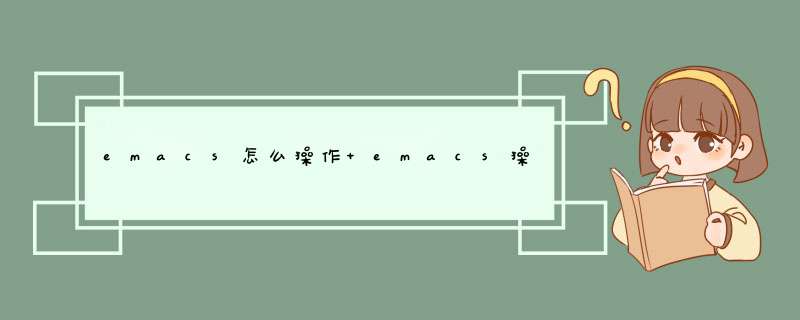
(1)光标的移动
下面列出emacs中的光标的移动情况及其键盘 *** 作:
M-b:光标移动到光标左边的单词的开始处。
M-f:光标移动到光标右边的单词的开始处。
M-a:光标移动到当前句子的开始处。
M-e:光标移动到当前句子的结束处。
C-n:光标移动到下一行。
C-p:光标移动到上一行。
C-a:光标移动到行首。
C-e:光标移动到行尾。
M->:光标移动到文件尾。
M-<:光标移动到文件头。
(2)文本的 *** 作
①插入文本的 *** 作
②删除文本的 *** 作
③取消 *** 作
④粘贴 *** 作
⑤查找和替换
(3)文件的 *** 作
C-x C-f:在屏幕底部出列“Findfile:/_”等待用尸输入文件名,如输入“/myfile.txt”则提示(newfile),清屏后光标出现在左上角,等待用户输入文本的内容。
C-x C-s:当将文本输入完毕后选择存盘 *** 作,屏幕底部提示出文本所在的目录及文件名“/myfile.txt”,指示出该文件存放在磁盘何处。
C-x C-w:当对一个原有的文本文件继续编辑或修改后需将改变后的文件重新保存。这时emacs会提示“/myfile.txt”existsoverwrite?(y or n)_当回答“y”后,提示信息“/myfile.txt”(重写该文件)。
C-x C-c:当确定结束对emacs编辑器的使用,可选择 File菜单中的Exitemacs选项退出emacs。如果没有对输入或修改的内容存盘,emacs会提醒用户别忘记做保存文件 *** 作。
(4)窗口的 *** 作
窗口就是屏幕区域,用户可以使用多个窗口来对一个缓冲区的不同部分进行 *** 作,或对不同的缓冲区进行 *** 作。
当用户使用C-x C-f来打开一个文件的时候,emacs将会创建一个缓冲区,用户在其中进行编辑 *** 作。emacs允许同时对多个缓冲区中的文本进行编辑,比如在缓冲区互相粘贴、剪辑等等。用户还可以直接输入快捷键(C-x C-b)查看所选择的是哪个缓冲区,9-4所示。
用户可以使用两种方法在当前窗口的不同缓冲区间进行切换:
(1)使用Buffers菜单,它包括当前时刻打开的所有的缓冲区,在其中选择,就能切换到想要编辑的文件。
(2)使用键盘对缓冲区进行 *** 作,键入C-x b命令,然后按下RET(RET,即键盘上的回车键Enter。任何一个命令输入完毕时,必需紧跟着一个Enter,它的作用是用来告诉系统,命令输入已经结束,可以开始执行相关的动作了),就能立刻切换到位于当前编辑缓冲区的前一个缓冲区,或按Tab键,得到一个缓冲区的列表,然后输入需使用的缓冲区的名字(也可以用鼠标单击名字)。要关闭一个缓冲区,先切换到该缓冲区,键入C-x k,最后按下回车键。
学习C/C++的朋友有没有想过完完全全的在Linux环境下开发软件!?我想过,可能是因为个人对Windows平台有些偏见,或者说个人不是非常喜欢在Windows下写程序的感觉,总觉得有那么一层膜隔阂着我们,不像Linux,可以做强大的服务器,在终端下只需要使用简简单单的命令便能完成相当复
杂的事情,是不是感觉很高深!?还有很多很多开源项目,Emacs也算一个吧!!!
呵呵,谈到在Linux下编程,我们不得不提这两款编辑器:vi/vim和Emacs(确切的说Emacs的功能已经远远超出了编辑器,使用它我们可能收
发邮件,玩游戏,排版等等)。Emacs的强大不得不让我们对设计出该编辑器的大师们发出崇高的敬意和赞叹,Emacs强大之处不仅仅局限于编辑功能,还
提供的许多自定义选项,还有我们可以不需要动鼠标便可完成日常工作(对于大多数人来说这可能不太现实),下面我只是简要的介绍如何使用Emacs编译/运
行C/C++程序,文中相关命令可以参考本人其他博文。
Emacs有很多版本,如Gnu Emacs、XEmac等等。而且Emacs在各个平台下均能表现的非常出色,前提是你要熟悉它。
首先,再次说明本人所使用的 *** 作系统是rhel 6.2,已经安装GNU Emacs 23.1.1和gcc version
4.4.6,注意Emacs只是一个编辑器,在我们程序员看来(其实我们也可以将其看作IDE,如果使用的比较熟练的话),最起码对于我这种菜鸟来说,还
不能十分熟练的玩转Emacs,它实在是太强大了,以至于有很多知识需要去记忆(不仅仅是快捷键)。
OK,不啰嗦了,下面进入正题:
1.启动Emacs,在终端输入“emacs&”命令后回车(你也可以输入“emacs”命令,不过当你在使用Emacs的时候,当前终端
就不为你工作了;并且如果你熟练使用Emacs的话也可以输入“emacs
-nw”命令以启动非X视窗下的Emacs),至于后面为什么要加一个“&”符,这是Linux里面的基本知识,加上“&”符后会在当前
终端下产生一个子进程以运行Emacs而不会对当前终端的工作造成任何影响,这里我们键入“emacs –nw”命令,启动界面如图1所示;
图1 键入“emacs –nw”命令后,Emacs的启动界面
2.打开/新建文件,进入Emacs界面后,键“C-x
C-f”以打开/创建一个新的文件(如图2所示),建议以C/C++语言里所规定的扩展名来指定创建的文件的扩展名,虽然在Linux下面我们不是十分强
调文件的扩展名,但是如果你选择正当的扩展名的话,将有助于高亮代码,并且Emacs会根据我们创建的文件的扩展名以进行不同语言(要知道,Emacs不
只是为了C/C++程序员设计的)编码风格的缩进;
图2 键“C-x C-f”,输入文件名以打开/创建一个新的文件
3.编辑文件,键“C-x C-s”存盘,本人测试的代码如下:
[cpp] view plain copy
#include
int main( ) {
std::cout <<"Hello, Emacs!!!"
<<std::endl
}
4.编译文件,这里我介绍两种方法。
法1:常规方法,参考Learning Gnu
Emacs,我们可以这样做:键“M-x”,此时在minibuffer中会显示“M-x”字样,输入“compile”命令后默认会显示
“Compile command: make -k”字样,此时把“make -k”删除后,运行相关编译命令(如现在我们应该键入“g++
test.cpp –o test”),如图3所示;
图3 minibuffer下键入“g++ test.cpp –o test”命令以编译源文件
法2:我想大多C/C++程序员会选择第二种编译方法,同样的,键“M-x”,输入“eshell”或“shell”命令,进入“eshell”或
“shell”缓冲区,这里我们键入的命令是“eshell”,然后同样的键入“g++ test.cpp –o
test”命令以编译源文件,如图4所示;
图4 eshell下键入“g++test.cpp –o test”命令以编译源文件
5.运行编译后的可执行文件,同样的按照第4步中的打开eshell缓冲区,输入相关命令即可执行编译后文件,这里我们应该输入“./test”命令,如图5所示。
图5 输入“./test”命令以执行编译后文件
注意:当我们进入其他缓冲区后,再想切换到编辑过的缓冲区可以键入“C-b
buffername”以切换到目的缓冲区。注意编辑(修改)后的缓冲区的名字格式为“*buffername*”,如上面我们切换到
“test.cpp”缓冲区应该buffername应为“test.cpp”,在我们打开“eshell”缓冲区之前我们已将其保存过了,切换到
“test.cpp”后再想切换到之前打开的“eshell”缓冲区的buffername应为“*eshell*”,这个缓冲区我们修改过了;
欢迎分享,转载请注明来源:内存溢出

 微信扫一扫
微信扫一扫
 支付宝扫一扫
支付宝扫一扫
评论列表(0条)